Lenovo ноутбуки, нетбуки и ультрабуки
Сайт и форум пользователей ноутбуков Lenovo
Как быстро определить и изменить MAC-адрес?
29.04.2013
Инструкция, как определить и изменить MAC-адрес в Windows.
Пользователи компьютеров, не понаслышке знающие о настройке домашней беспроводной или проводной сеть, должны были слышать такое слово как MAC-адрес. Эта характеристика добавлялась в список разрешенных роутера. Таким образом, компьютеру открывался доступ к Интернету.
Что представляет собой MAC-адрес? Как его определить или изменить? Для чего он вообще нужен? На такие вопросы вы получите ответы из этой статьи.
Если MAC дословно перевести с английского языка, получится «управление доступом к сети». Эта характеристика присваивается любому сетевому устройству. Если говорить простыми словами, речь идет об уникальном значении идентификатора. С его помощью доступ к Интернету может быть или открытым, или закрытым.
Давайте рассмотрим ситуацию, когда вы настраиваете роутер с той целью, чтобы дома можно было подключить определенное количество компьютеров к общей сети. С детальным описанием данного процесса можно ознакомиться в специальных руководствах.
В опциях маршрутизатора найдите перечень MAC-адресов того оборудования, которому открыт доступ к Интернету. Прописывать значение в роутер можно, если оно точно известно. В меню «Пуск» найдите строчку «Выполнить» (для Windows XP). Если на компьютере установлена «семерка», этот параметр будет называться «Поиск программ и файлов». Здесь необходимо указать команду cmd. Подтверждаете действие «Вводом».
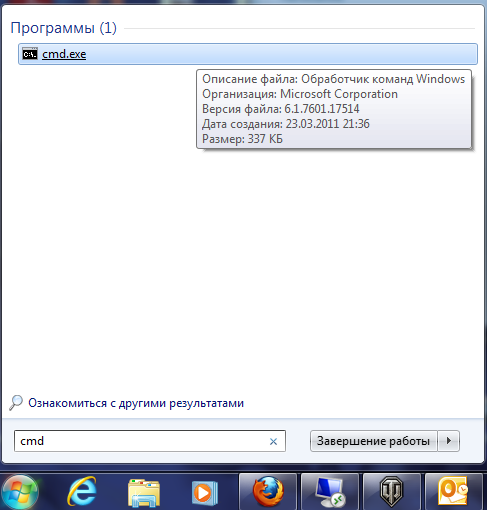
Если все получилось, укажите ipconfig/all и опять используйте «Enter». После в командной строке появится большое количество информации.
Как найти требуемый нам пункт, то есть MAC-адрес? В этом нет ничего сложного. Обратите внимание на строчку «Физический адрес».
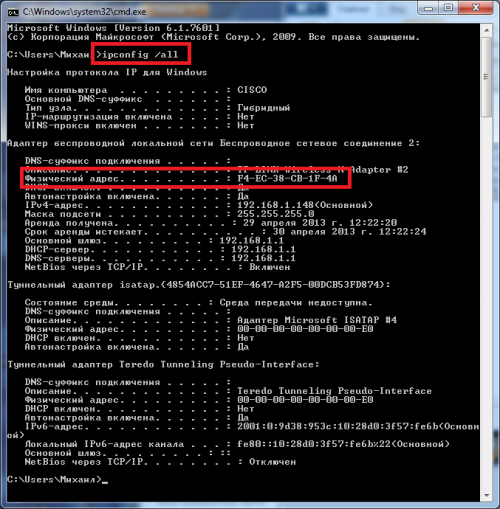
Когда определите его значение, можно переходить к установке роутера. Если вы сделали все правильно, проблем в работе адаптера не должно быть.
Теперь давайте поговорим о том, как редактировать MAC-адрес? Известно, этот идентификатор является полностью уникальным. Таким образом, исключается возможность повторения его значений в общей сети. Как показывает практика, стать свидетелем подобной ситуации можно нечасто.
В основном, происходит такое, что меняется сетевая карта, так как сгорела старая, а маршрутизатор использует старое значение MAC-адреса. Не составит большого труда внести изменения в значение идентификатора новой «сетевухи»
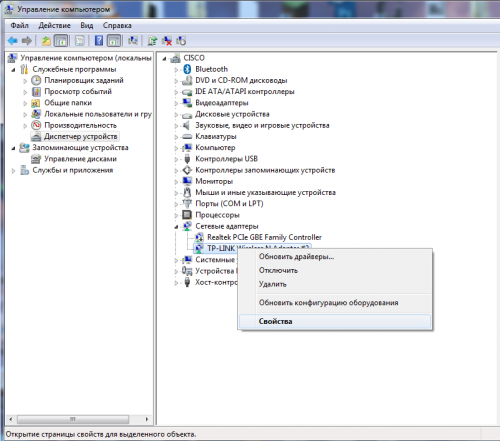
Первый метод является очень простым. Нужно зайти в «Диспетчер устройств». Чтобы проделать подобное, щелкайте правой клавишей мышки по «Моему компьютеру» и выбирайте соответствующий пункт.
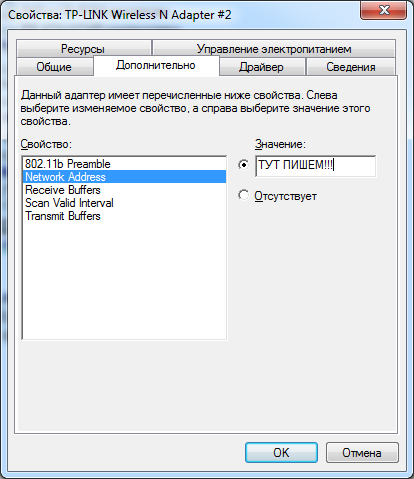
Теперь найдите используемую сетевую карту. Нажмите по выбранному устройству правой клавишей мышки и перейдите к «Свойствам». Нужен раздел «Дополнительно». Здесь посмотрите значение сетевого адреса.
В строке будет отображаться и физический адрес. После этого введите любой набор цифр из двенадцати знаков (пробелов и дефисов не должно быть). Нажмите «ОК». Компьютер нужно перезагрузить. После этого начнет использоваться уже введенный ранее MAC-адрес.
Если нет пункта «Сетевой адрес», придется использовать специальное приложение. В этом случае скачайте любую программу из Интернета, используя в поисковике запрос вида «программа для смены mac-адреса». Как правило, скачанная утилита автоматически распаковывается и в командной строке редактирует значение адреса.
Купить тонер картридж panasonic вы можете на сайте интернет магазина «ORGshop.ru». Большой выбор картриджей, низкие цены, доставка!
Рекомендуем:
Оставьте комментарий
- Подписка на новости (RSS)
Основные разделы о Lenovo
- Новости нетбуков
- Статьи о нетбуках
- Нетбуки и ноутбуки на видео
- Нетбуки Lenovo - отзывы
- Драйвера Lenovo ThinkPad
- Ремонт и апгрейд
- Прочие статьи
- Блог обо всём
- О проекте
- Форум S-Lenovo.ru
Свежие новости и статьи
- Nextbook 10 — трансформер, работающий на Windows 10
- Пароли станут улыбаться
- Новинки Windows 10 Mobile
- В Амстердаме напечатают мост
- Lenovo показало прототип Moto 360
- Ноутбук или ПК?
- Выбираем ноутбук. На что обратить внимание?
- Выбираем ноутбук. Важен ли бренд?
- Как продать ноутбук?
- Lenovo представит топовый смартфон в конце марта
Блог обо всём
- Что такое мойки самообслуживания
- С 15 июня Skype стал доступен в браузере для российских пользователей
- Технологический альянс БРИКС очень перспективен
- Еще одна новинка от Lenovo не за горами
- Microsoft Edge: что новенького?
- Ирина Шадрина – ведущая. Информация, фото и видео
- Как посмотреть у кого ты в закладках и кто заходил на мою страницу ВКонтакте
- Калейдоскоп - выпуск 1
- Внешняя антенна для 3G модема своими руками
- Как установить Windows на ноутбук с флешки

Комментарии: 0